Как пересылать сообщения на iPhone
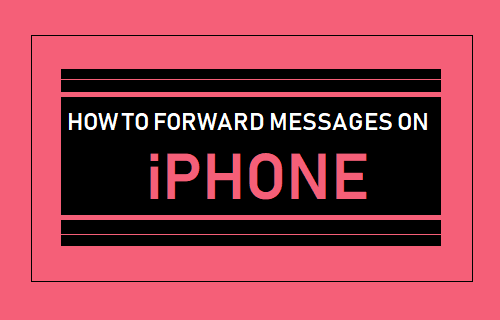
[ad_1]
Возможность пересылки сообщений на iPhone несколько скрыта. Следовательно, в этом руководстве представлены шаги по пересылке одного или нескольких сообщений на iPhone любому из ваших контактов.
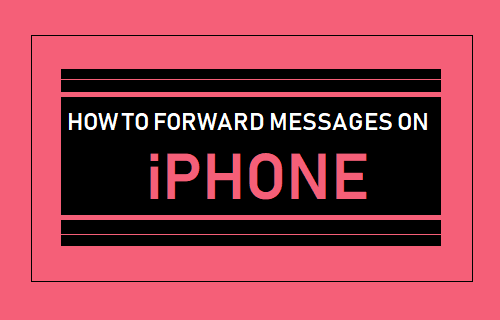
Пересылка сообщений на iPhone
Хотя пересылать сообщения на iPhone действительно легко, важно знать, что пересылка сообщений на iPhone не похожа на пересылку электронной почты, где в пересылаемое сообщение включаются как тело сообщения, так и сведения об исходном отправителе.
Когда вы пересылаете сообщения на iPhone, в пересылаемое сообщение включается только тело сообщения. Имя и контактная информация исходного отправителя не включается в пересылаемое сообщение.
Например, если вы пересылаете сообщение от «Джима» и в нем говорится: «Встреча в среду отменена», то пересылается только сообщение (встреча в среду была отменена), а не имя отправителя исходного сообщения. (Джим).
Перенаправленное сообщение в основном выглядит так, как будто вы сами написали это сообщение. Следовательно, важно уведомить другого человека о том, что вы пересылаете сообщение от кого-то другого.
С этим пониманием, давайте продолжим и рассмотрим шаги по пересылке сообщений на iPhone.
Переслать одиночное сообщение на iPhone
Вот как вы можете переслать одно сообщение на iPhone любому из ваших контактов с помощью iPhone, Android или любого другого типа мобильного устройства.
1. Открыть Сообщения приложение на вашем iPhone.
2. На экране сообщений нажмите и удерживайте конкретный Сообщение которые вы хотели бы переслать.

3. Во всплывающем окне нажмите на Более… вариант (см. изображение выше)
4. На следующем экране нажмите на Значок «Вперед» расположен в правом нижнем углу экрана.
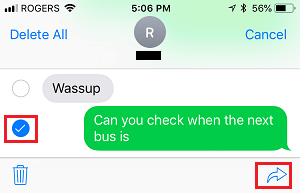
5. Вы увидите выбранное сообщение на экране нового сообщения. Нажмите на К поле и выберите Контакт которому нужно переслать сообщение (вы также можете вручную ввести имя или номер телефона вашего контакта) и нажмите на Кнопка отправки.
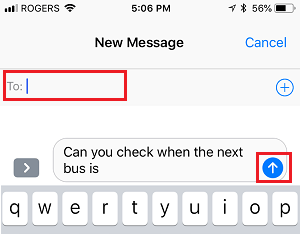
Как упоминалось выше, будет перенаправлено только тело сообщения, а не имя или контактные данные исходного отправителя.
Переслать несколько сообщений на iPhone
Выполните следующие действия, если вы хотите переслать несколько сообщений из беседы.
1. Открыть Сообщения приложение на вашем iPhone.
2. На экране сообщений откройте Беседа содержащие сообщения, которые вы хотите переслать.
3. Затем нажмите и удерживайте любой Сообщение которые вы хотели бы переслать.

4. На следующем экране выберите все Сообщения в разговоре, который вы хотите переслать, и нажмите на Кнопка «Вперед» расположен в правом нижнем углу экрана.

4. На экране «Новое сообщение» нажмите на значок К поле и выберите Контакт который хотел бы переслать выбранные сообщения (или вы можете вручную ввести имя или номер телефона получателя) и нажмите на Кнопка отправки.
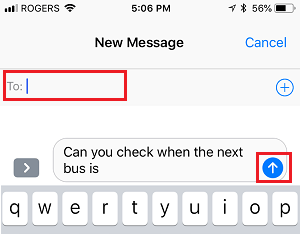
Все выбранные сообщения будут отправлены вашему контакту.
- Как пересылать сообщения в WhatsApp
- Как переадресовать звонки с iPhone на другой номер
[ad_2]

